

Adela D. Louie, 최근 업데이트 : August 21, 2018
"휴대폰이 SIM 카드를 읽지 못하는 이유?"
어느 날 아침에 일어나서 iPhone을 보면 "SIM 카드가 없습니다"라고 표시되는 경험을 하신 적이 있습니까? SIM 트레이를 열려고 했지만 SIM 카드가 거기에 있습니다.
이로 인해 전화를 걸 수 없습니다. 또한 문자 메시지를 받거나 보낼 수 없으며 모바일 데이터를 사용할 수도 없습니다.
이 상황은 정말 놀라운 일이며이 문제를 해결하는 데 필요한 조치를 취할 것입니다. 여기서는 SIM 카드를 감지하지 못하는 iPhone을 수정하는 방법과 함께 몇 가지 방법을 보여줍니다.
몇 년 동안 소프트웨어 개발에 집중하여 사용하기 쉽고 강력한 iOS 도구를 만들었습니다.
다음은 귀하를 위한 팁입니다. 다운로드 FoneDog IOS 데이터 복구 초기화 또는 기타 상황으로 인해 데이터가 손실될 때 iOS 기기에서 데이터를 쉽게 복구할 수 있습니다. 타사 소프트웨어의 도움이 필요하지 않은 경우 문제를 해결하기 위해 아래에 몇 가지 기본 솔루션을 수집했습니다.
iOS 데이터 복구
사진, 비디오, 연락처, 메시지, 통화 기록, WhatsApp 데이터 등을 복구하십시오.
iPhone, iTunes 및 iCloud에서 데이터를 복구하십시오.
최신 iPhone 및 iOS와 호환됩니다.
무료 다운로드
무료 다운로드

1 부. SIM 카드 란 무엇이며 어떻게 작동합니까?파트 2. SIM 카드가 필요한 이유와 장점은 무엇입니까?제 3 부. SIM 카드를 감지하지 않는 아이폰을 해결하는 방법에 대 한 XNUMX 가지 방법4 부분. 초기화 후 iPhone에서 손실 된 데이터를 복원하는 방법?비디오 가이드 : iPhone이 FoneDog의 툴킷으로 SIM 카드를 감지하지 못하도록 수정했습니다.5 부. 결론
사람들은 또한 읽습니다[해결!] iPhone에서 iCloud에 액세스하는 방법?iPhone에서 전화를 착신 전환시키는 방법에 관한 최고 기술!
SIM 또는 가입자 아이덴티티 모듈은 실제로 다른 모든 iPhone 사용자로부터 통보받을 수있는 약간의 데이터를 저장합니다. 전화를 걸고 받고, 문자 메시지를주고 받고, 모바일 데이터를 사용하는 일을 담당하는 사람입니다. SIM 카드는 다른 사람들이 연락 할 수 있도록 전화 번호를 보유하고있는 iPhone의 부품 중 하나입니다.
SIM 카드는 이전 전화에서 다른 전화로 전화 번호를 전송하는 가장 쉬운 방법입니다. 또한 iPhone을 잠금 해제 한 상태에서 여행 할 때 이동 통신사를 쉽게 변경할 수 있습니다. 또한 다른 사람들과 문자 메시지의 연락처를 저장하는 데 도움이 될 수 있습니다.
다음은 당신이 할 수 있는 일입니다 SiM 카드를 감지하지 못하는 iPhone 수정.
1. 비행기 모드 켜고 끄기
이것은 실제로 당신이 할 수있는 아주 간단한 일입니다. 제어 센터로 이동 한 다음 비행기 아이콘을 누릅니다. 약 15 초 동안 기다리십시오. 그런 다음 비행기 아이콘을 다시 탭하여 SIM 카드가 감지되는지 확인하십시오.
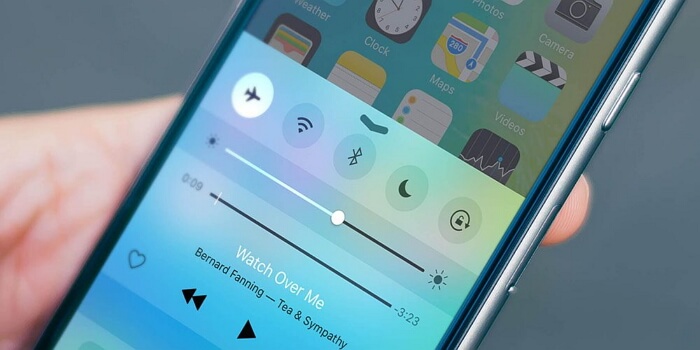
2. SIM 카드 슬롯 청소
SIM 카드 트레이에 항상 깨끗하고 먼지가 없는지 확인하십시오. 이는 SIM 용지함에 먼지가 묻어 있으면 왜 그런지 이유가 될 수 있기 때문입니다. SIM 카드가 iPhone에서 감지되지 않습니다.. SIM 트레이를 꺼낸 다음 부드러운 칫솔로 청소할 수 있습니다. 종이 클립을 사용하여 청소할 수도 있습니다. 그런 다음 SIM 카드를 다시 넣은 다음 iPhone에 다시 넣습니다.
3. SIM 트레이 확인
종이 클립을 사용하면 iPhone SIM 트레이를 슬롯에서 꺼낼 수 있습니다. 작은 구멍에 종이 클립을 삽입한 다음 가볍게 누르기만 하면 됩니다. 이렇게 하면 SIM 트레이가 튀어 나옵니다. 꺼낸 후 당겨서 파손된 부분이나 파손된 부분이 있는지 확인하세요. 또한 SIM 트레이가 SIM 카드를 제자리에 단단히 고정하고 있는지 확인해야 합니다.
SIM 트레이가 약간 헐거운 것으로 확인되면 iPhone에서 SIM 카드가 감지되지 않는 이유일 수 있습니다. 이런 경우에는 가까운 Apple 센터에 방문하셔서 수리를 받으셔야 합니다. 최악의 상황이 발생할 수 있으므로 다른 SIM 트레이를 사용하지 마십시오. SIM이나 iPhone이 영구적으로 손상될 가능성이 있기 때문입니다.

4. 다른 SIM 카드 사용해보기
다른 SIM 카드를 사용하여 iPhone에 삽입하십시오. 이렇게하면 SIM 카드에 문제가 있는지 여부를 확인할 수 있습니다. SIM 카드가 손상된 것으로 보일 경우, Carrier의 소매점에 연락하여 다른 SIM 카드를 요청하십시오. 또한 기존 SIM 카드를 새 SIM으로 간단하게 교체 할 수 있습니다.
5. 이동 통신사 설정 업데이트
iPhone에서 SIM 카드를 감지하지 못하는 경우 가장 간단하고 효과적인 방법 중 하나는 이동 통신사 설정이 업데이트되었는지 확인하는 것입니다. 아래 단계에 따라이를 수행 할 수 있습니다.
(1) 로 이동 설정> 일반 > 소개
(2) 여기에서 업데이트가 필요한 경우 프롬프트가 표시될 수 있습니다. 그렇다면 탭하십시오. OK. 이렇게 하면 이동통신사에서 수행한 모든 변경 사항이 iPhone에서 업데이트됩니다.
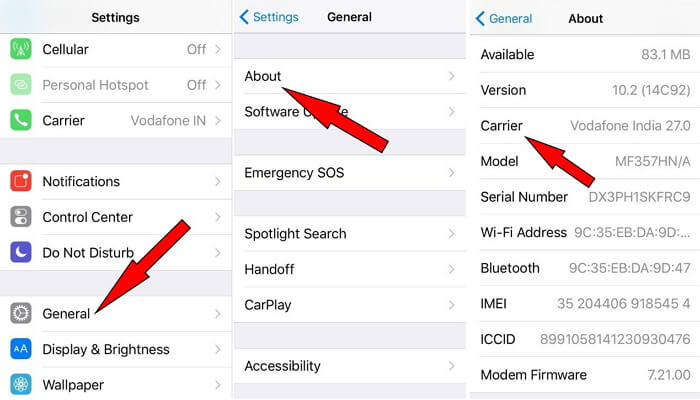
6. iOS 업데이트
iPhone을 최신 버전으로 업데이트하고 업데이트하는 좋은 방법이기도합니다. 이를 통해 설정에 사용 가능한 업데이트가 있는지 확인하고 iPhone에 설치했는지 확인하십시오. 이렇게하면 iPhone에 소프트웨어 문제가 없는지 확인하고 iPhone에서 감지하지 못한 SIM 카드의 문제를 해결할 수도 있습니다 .iPhone의 업데이트를 확인하려면 다음을 수행해야합니다. .
(1) 도착 설정> 일반 > 소프트웨어 업데이트
(4) 그러면 업데이트가 있는지 화면에 표시됩니다. 사용 가능한 업데이트가 있으면 지금 설치를 누릅니다.
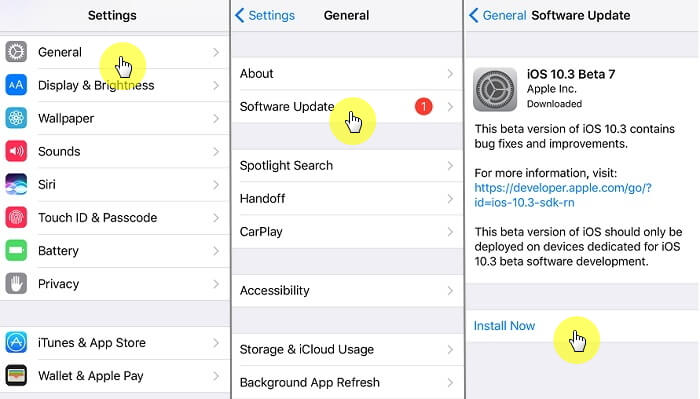
7. iPhone을 공장 설정 값으로 복원
이제 위의 모든 방법을 수행한 후에도 문제가 계속되면 iPhone의 공장 설정을 재설정해야 할 수 있습니다. 그러나이 단계를 수행하기 전에 iPhone의 모든 데이터를 백업했는지 확인하십시오. iTunes 또는 iCloud를 사용하여 중요한 데이터를 백업할 수 있습니다. 이제 iPhone을 공장 설정으로 재설정하기 위해 수행해야 할 작업이 있습니다.(1) 다음으로 이동합니다. 설정> 일반 > 다시 쓰기
(2) 선택하다 모든 콘텐츠 및 설정 지우기.이 방법을 수행하면 iPhone 장치의 모든 데이터와 콘텐츠가 지워집니다. 이렇게 하면 실제로 가지고 있는 모든 정보와 iPhone의 설정이 제거됩니다. 이 방법을 사용하면 iPhone을 새 것처럼 만들 수 있습니다.
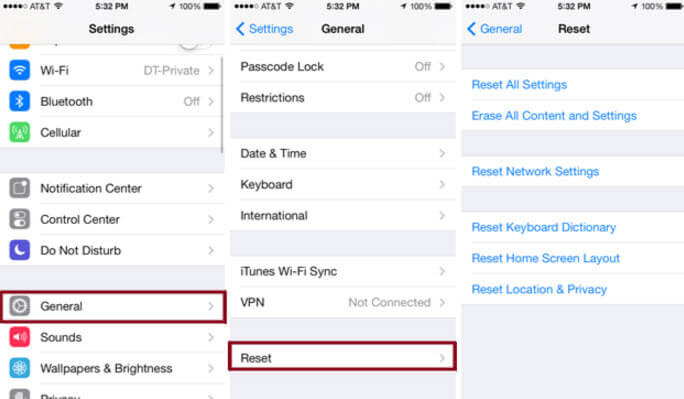
알림:
그러나 iPhone 또는 출고시 설정을 복원 한 후에 iTunes 또는 iCloud를 사용하여 백업을 복원하려고하면 문제가 발생할 수 있습니다.
그러나 백업을 복원하거나 삭제 된 데이터를 iPhone 장치에서 복원하는 데 사용할 수있는 도구를 소개하기 때문에 걱정할 필요가 없습니다.
공장 초기화를 수행하면 iPhone에서 백업을 복원하는 데 문제가 발생할 수 있다고 언급했기 때문에 여기에 적합한 솔루션이 있습니다. 당신이 필요로하는 모든 FoneDog Toolkit - iOS 데이터 복구 소프트웨어. 이 프로그램은 세 가지 방법으로 귀하의 아이폰 장치에서 손실 된 데이터를 복구 할 수 있습니다. iTunes 백업 파일, iCloud 백업 파일 또는 백업없이 iPhone에서 직접 데이터를 복구 할 수 있습니다.FoneDog 툴킷 - iOS 데이터 복구 물론 프로그램에는 확실한 주요 기능이 있습니다.
1. Windows 또는 Mac 컴퓨터와 호환됩니다.
2. 또한 iPhone, iPod Touch 및 iPad와 같은 모든 iOS 장치와 호환됩니다.
3. 삭제 된 사진, 문자 메시지, 연락처, 통화 기록, WhatsApp, 메모 등을 복구하는 데 도움이됩니다.
4. 복구 프로세스를 진행하기 전에 먼저 항목을 미리 볼 수 있습니다.
5. 또한 더 나은 결과를 얻기 위해 선택적 복구를 제공합니다.이제 FoneDog Toolkit (iOS 데이터 복구 프로그램)을 사용하여 데이터를 복구하는 방법에 대한 가이드가 있습니다.
저희 웹 사이트에서 소프트웨어를 다운로드 받아 Mac 또는 Windows PC에 설치하십시오. 그런 다음 프로그램을 실행 한 다음 프로그램의 기본 인터페이스에서 iOS 데이터 복구를 선택하십시오. 그런 다음 iOS 장치에서 복구 옵션을 선택하십시오. USB 케이블을 사용하고 iPhone을 PC에 연결하십시오. 그런 다음 프로그램이 iPhone 장치를 감지 할 때까지 기다립니다. iPhone이 감지되면 계속해서 스캔 시작 버튼을 클릭하여 계속 진행하십시오.
검사 프로세스가 완료되면 FoneDog Toolkit - iOS 데이터 복구 프로그램이 iPhone 장치에서 복구 된 모든 항목을 표시합니다. 화면 왼쪽에는 문자 메시지, 연락처, 사진, 비디오 등과 같은 범주를 선택할 수 있습니다. 하나씩 카테고리를 선택할 수 있습니다.

iPhone에서 삭제 된 데이터 스캔 및 미리보기 - Step2
화면 오른쪽의 각 범주에있는 모든 항목을 미리 볼 수 있습니다. 범주별로 표시 할 항목을 선택하여 표시 할 수 있습니다. 항목에 만족하면 복구 버튼을 클릭하십시오. 복구 된 모든 항목은 컴퓨터의 폴더에 저장됩니다.

삭제 된 데이터를 iPhone에서 컴퓨터로 복구 - Step3
첫 번째 프로그램과 마찬가지로 프로그램을 시작한 다음 iTunes 백업 파일에서 복구를 선택하십시오. 여기에서 데이터를 iTunes에 백업하는 것과 동일한 컴퓨터를 사용하고 있는지 확인해야합니다. 그런 다음 iPhone을 USB 케이블로 연결하십시오. iPhone을 PC에 연결하면 모든 iTunes 백업 파일을 볼 수 있습니다. 여기에서 원하는 백업 파일을 클릭 한 다음 스캔 시작 버튼을 클릭하기 만하면됩니다.

iTunes 백업 및 스캔 시작 - Step1 선택
검색, 추출 및 다운로드 프로세스가 완료되면 프로그램에서 iTunes 백업 파일을 표시합니다. 범주에 표시됩니다. 화면 왼쪽에서 카테고리를 선택한 다음 화면의 오른쪽에서 항목을 선택하십시오. 돌아가고 싶은 모든 항목을 확인한 후에는 해당 항목을 클릭하십시오. 복구 버튼.

iTunes 백업에서 미리보기 및 삭제 된 데이터 검색 - Step2
PC에서 프로그램을 실행 한 다음 iCloud 백업 파일에서 복구를 선택하면 iCloud에 로그인하라는 메시지가 표시됩니다. Apple ID와 암호를 입력하기 만하면됩니다.

iCloud 옵션 선택 및 iCloud 로그인 - Step1
이미 로그인되어 있으면 iCloud 백업 파일 목록이 표시됩니다. 원하는 백업 파일을 선택하고 다운로드 버튼을 클릭하기 만하면됩니다. 다운로드가 완료되면 FoneDog Toolkit이 복구를 지원하는 모든 카테고리가 포함 된 팝업 창이 나타납니다 . 원하는 모든 범주를 선택한 후 다음 단추를 클릭하기 만하면됩니다.

파일 형식 선택 및 iCloud 백업 다운로드 - Step2
그런 다음, 다음 버튼을 클릭하면 프로그램이 iCloud 백업을 검색하고 추출합니다. 검사가 끝나면 선택한 각 범주가 들어있는 모든 항목이 표시됩니다. 모든 항목을 미리 본 다음 컴퓨터로 복원하십시오.

미리보기 및 복구 PC에 삭제 된 파일 - Step3
자, 이제 우리는 당신이 당신의 Sim 카드로 문제를 해결할 수있는 방법을 당신의 iPhone에서 발견했습니다. 또한 실수로 iPhone 장치에서 데이터를 삭제 한 경우에도 iPhone에서 데이터를 복구 할 수있는 가장 효과적이고 효과적인 방법을 보여 드렸습니다. iPhone 장치에서 분실 한 항목을 항상 복구 할 수 있도록 PC에 FoneDog Toolkit (iOS 데이터 복구)이 설치되어 있는지 확인하십시오.
코멘트 남김
Comment
Hot Articles
/
흥미있는둔한
/
단순한어려운
감사합니다! 선택은 다음과 같습니다.
우수한
평가: 4.5 / 5 ( 71 등급)